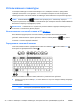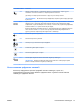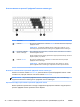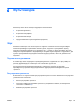User Guide - Windows 8.1
ВНИМАНИЕ! Прежде чем надеть обычные или вставные наушники либо гарнитуру, во
избежание повреждения слуха уменьшите громкость. Для получения дополнительных
сведений о безопасности см. Уведомления о соответствии нормам
,
требованиям к
безопасности и охране окружающей среды. Для перехода к данному руководству введите на
начальном экране
поддержка и выберите приложение HP Support Assistant.
ПРИМЕЧАНИЕ. Регулировку громкости можно также выполнять при помощи средств
операционной системы Windows и некоторых программ.
ПРИМЕЧАНИЕ. Сведения о типе регуляторов громкости компьютера см. в разделе Знакомство
с компьютером на стр. 5.
Подключение наушников и микрофона
Проводные наушники или гарнитуру можно подключить к разъему аудиовыхода (для
наушников
)/аудиовхода (для микрофона) на компьютере. В продаже доступны различные
модели гарнитур со встроенным микрофоном.
Чтобы подключить к компьютеру беспроводные наушники либо гарнитуру, следуйте
инструкциям производителя устройства.
ВНИМАНИЕ! Перед тем как надеть обычные или вставные наушники либо гарнитуру, во
избежание повреждения слуха уменьшите громкость. Для получения дополнительных
сведений о безопасности см. Уведомления о соответствии нормам
,
требованиям к
безопасности и охране окружающей среды. Для перехода к данному руководству введите на
начальном экране
поддержка и выберите приложение HP Support Assistant.
Проверка звуковых функций на компьютере
ПРИМЕЧАНИЕ. Для получения наилучших результатов говорите непосредственно в
микрофон, а запись осуществляйте в условиях без фонового шума.
Для проверки звуковых функций компьютера выполните указанные ниже действия.
1. На начальном экране введите панель управления и выберите Панель управления.
2. Выберите Оборудование и звук, а затем выберите Звук.
3. Когда откроется окно "Звук", выберите вкладку Звуки. В области Программные события
выберите любое звуковое событие, например звуковой сигнал или сигнал уведомления, и
нажмите кнопку Проверить.
В динамиках или подключенных наушниках должен быть слышен соответствующий
звуковой сигнал.
Для проверки функций записи на компьютере выполните указанные ниже действия.
1. На начальном экране введите звук и выберите Звукозапись.
2. Щелкните Начать запись и говорите в микрофон.
3. Сохраните файл на рабочем столе.
4. Откройте мультимедийную программу и воспроизведите запись.
Чтобы подтвердить изменение параметров звука, выполните указанные ниже действия.
46
Глава 5 Мультимедиа RUWW